OCS „Open Computers and Software Inventory Next Generation“ je řešení správy aktiv s otevřeným zdrojovým kódem, které vám umožňuje inventarizovat majetek IT. Funguje tak, že shromažďuje informace o hardwaru a softwaru vzdáleného počítače, na kterém běží klientský program OCS, a vizualizuje inventář prostřednictvím webového rozhraní. Používá protokol SNMP ke shromažďování informací ze síťových tiskáren, přepínačů, počítače atd.
V tomto tutoriálu vysvětlíme, jak nainstalovat inventář OCS na server CentOS 8.
Předpoklady
- Server se systémem CentOS 8.
- Platný název domény s adresou IP vašeho serveru. V tomto tutoriálu budeme používat doménu ocs.example.com.
- Na serveru je nakonfigurováno heslo uživatele root.
Začínáme
Než začnete, budete muset na svůj server nainstalovat úložiště EPLE a REMI. Oba můžete nainstalovat spuštěním následujícího příkazu:
dnf install https://dl.fedoraproject.org/pub/epel/epel-release-latest-8.noarch.rpm
dnf install https://rpms.remirepo.net/enterprise/remi-release-8.rpm
Jakmile jsou oba balíčky nainstalovány, budete také muset nainstalovat balíček dnf-utils a povolit repozitář PowerTools. Můžete to provést spuštěním následujícího příkazu:
dnf install dnf-utils -y
dnf config-manager --set-enabled PowerTools
Po instalaci obou balíčků můžete přejít k dalšímu kroku.
Instalovat Apache, MariaDB a PHP
OCS běží na webovém serveru, používá MariaDB jako databázový backend a je napsán v PHP. Budete tedy muset na svůj server nainstalovat webový server Apache, databázový server MariaDB, PHP a další požadovaná rozšíření PHP.
Nejprve nainstalujte server Apache a MariaDB pomocí následujícího příkazu:
dnf install httpd mariadb-server -y
Po instalaci obou balíčků budete muset na svůj server nainstalovat PHP verze 7.3. Ve výchozím nastavení není PHP 7.3 k dispozici ve výchozím úložišti CentOS. Takže budete muset povolit úložiště REMI a nainstalovat PHP 7.3 z úložiště REMI.
Nejprve povolte repozitář REMI PHP spuštěním následujícího příkazu:
yum-config-manager --enable remi
Dále resetujte výchozí modul PHP a povolte modul REMI PHP 7.3 spuštěním následujícího příkazu:
dnf module reset php
dnf module install php:remi-7.3
Jakmile je modul PHP verze 7.3 povolen, můžete nainstalovat PHP verze 7.3 s dalšími požadovanými rozšířeními spuštěním následujícího příkazu:
dnf install php php-curl php-zip php-gd php-soap php-xml php-mbstring php-fpm mod_perl unzip curl -y
Po instalaci všech balíčků budete muset upravit soubor php.ini a provést některé požadované změny. Můžete jej upravit pomocí následujícího příkazu:
nano /etc/php.ini
Změňte následující hodnoty podle svých požadavků:
upload_max_filesize = 10M post_max_size = 10M max_execution_time = 300 max_input_time = 300 memory_limit = 256M
Po dokončení uložte a zavřete soubor, poté spusťte službu Apache, MariaDB a PHP-FPM a povolte jim spuštění při restartu systému pomocí následujícího příkazu:
systemctl start httpd
systemctl start php-fpm
systemctl start mariadb
systemctl enable httpd
systemctl enable php-fpm
systemctl enable mariadb
Jakmile budete hotovi, můžete přejít k dalšímu kroku.
Konfigurace databáze MariaDB
Ve výchozím nastavení není rootovské heslo MariaDB v CentOS 8 nastaveno. Budete ho tedy muset nejprve nastavit. Budete také muset zabezpečit instalaci MariaDB. Můžete jej nastavit spuštěním následujícího příkazu:
mysql_secure_installation
Budete požádáni, abyste nastavili své root heslo MariaDB, odstranili anonymního uživatele, zakázali vzdálené přihlášení root, vzdálenou testovací databázi a znovu načetli oprávnění, jak je uvedeno níže:
Enter current password for root (enter for none): OK, successfully used password, moving on... Set root password? [Y/n] Y Remove anonymous users? [Y/n] Y Disallow root login remotely? [Y/n] Y Remove test database and access to it? [Y/n] Y Reload privilege tables now? [Y/n] Y
Jakmile je nastaveno root heslo MariaDB, přihlaste se do prostředí MariaDB pomocí následujícího příkazu:
mysql -u root -p
Na výzvu zadejte heslo uživatele root a poté vytvořte databázi a uživatele pomocí následujícího příkazu:
MariaDB [(none)]> CREATE DATABASE ocsweb;
MariaDB [(none)]> GRANT ALL PRIVILEGES ON ocsweb.* TO [email protected] IDENTIFIED BY "password";
Dále vyprázdněte oprávnění a ukončete prostředí MariaDB pomocí následujícího příkazu:
MariaDB [(none)]> FLUSH PRIVILEGES;
MariaDB [(none)]> EXIT;
V tomto okamžiku je MariaDB zabezpečena a databáze je nakonfigurována pro OCS. Nyní můžete přejít k dalšímu kroku.
Instalovat inventář OCS
Ve výchozím nastavení není balíček OCS dostupný ve výchozím úložišti CentOS 8. Takže budete muset nainstalovat OCS repo do vašeho systému. Můžete jej nainstalovat pomocí následujícího příkazu:
dnf install https://rpm.ocsinventory-ng.org/ocsinventory-release-latest.el8.ocs.noarch.rpm -y
Jakmile je úložiště OCS nainstalováno, nainstalujte OCS pomocí následujícího příkazu:
dnf install ocsinventory -y
Po instalaci OCS budete muset importovat databázi OCS. Můžete jej importovat pomocí následujícího příkazu:
mysql -u root -p ocsweb < /usr/share/ocsinventory-reports/ocsreports/files/ocsbase.sql
Budete požádáni o zadání vašeho rootovského hesla MariaDB pro import databáze.
Dále budete muset povolit modul pro přepis pro Apache. Můžete to povolit úpravou souboru /etc/httpd/conf/httpd.conf:
nano /etc/httpd/conf/httpd.conf
Na konec souboru přidejte následující řádek:
LoadModule rewrite_module modules/mod_rewrite.so
Až budete hotovi, uložte a zavřete soubor a poté restartujte službu Apache, abyste použili změny konfigurace.
systemctl restart httpd
Nyní můžete ověřit stav služby Apache pomocí následujícího příkazu:
systemctl status httpd
Měli byste získat následující výstup:
? httpd.service - The Apache HTTP Server
Loaded: loaded (/usr/lib/systemd/system/httpd.service; disabled; vendor preset: disabled)
Drop-In: /usr/lib/systemd/system/httpd.service.d
??php-fpm.conf
Active: active (running) since Tue 2020-10-27 04:40:05 EDT; 6min ago
Docs: man:httpd.service(8)
Main PID: 10742 (/usr/sbin/httpd)
Status: "Total requests: 150; Idle/Busy workers 100/0;Requests/sec: 0.386; Bytes served/sec: 11KB/sec"
Tasks: 278 (limit: 12523)
Memory: 150.2M
CGroup: /system.slice/httpd.service
??10742 /usr/sbin/httpd -DFOREGROUND
??10744 /usr/sbin/httpd -DFOREGROUND
??10745 /usr/sbin/httpd -DFOREGROUND
??10746 /usr/sbin/httpd -DFOREGROUND
??10747 /usr/sbin/httpd -DFOREGROUND
??10959 /usr/sbin/httpd -DFOREGROUND
Oct 27 04:40:05 centos8 systemd[1]: Starting The Apache HTTP Server...
V tomto okamžiku je na vašem serveru nainstalován a nakonfigurován inventář OCS. Nyní můžete přejít k dalšímu kroku.
Konfigurace Selinuxu a brány firewall
Ve výchozím nastavení je SELinux povolen v CentOS 8. Budete jej tedy muset nakonfigurovat pro svůj inventář OCS.
SELinux můžete nakonfigurovat pomocí následujícího příkazu:
setsebool httpd_can_network_connect on -P
chcon -R -t httpd_sys_rw_content_t /usr/share/ocsinventory-reports
Dále povolte port 80 a 443 přes bránu firewall pomocí následujícího příkazu:
firewall-cmd --permanent --add-service=http
firewall-cmd --permanent --add-service=https
firewall-cmd --reload
Jakmile budete hotovi, můžete přejít k dalšímu kroku.
Přístup k webovému uživatelskému rozhraní inventáře OCS
Nyní otevřete webový prohlížeč a přejděte na webové rozhraní OCS pomocí adresy URL http://ip-ip-vasho-serveru/ocsreports/install.php . Budete přesměrováni na následující obrazovku:
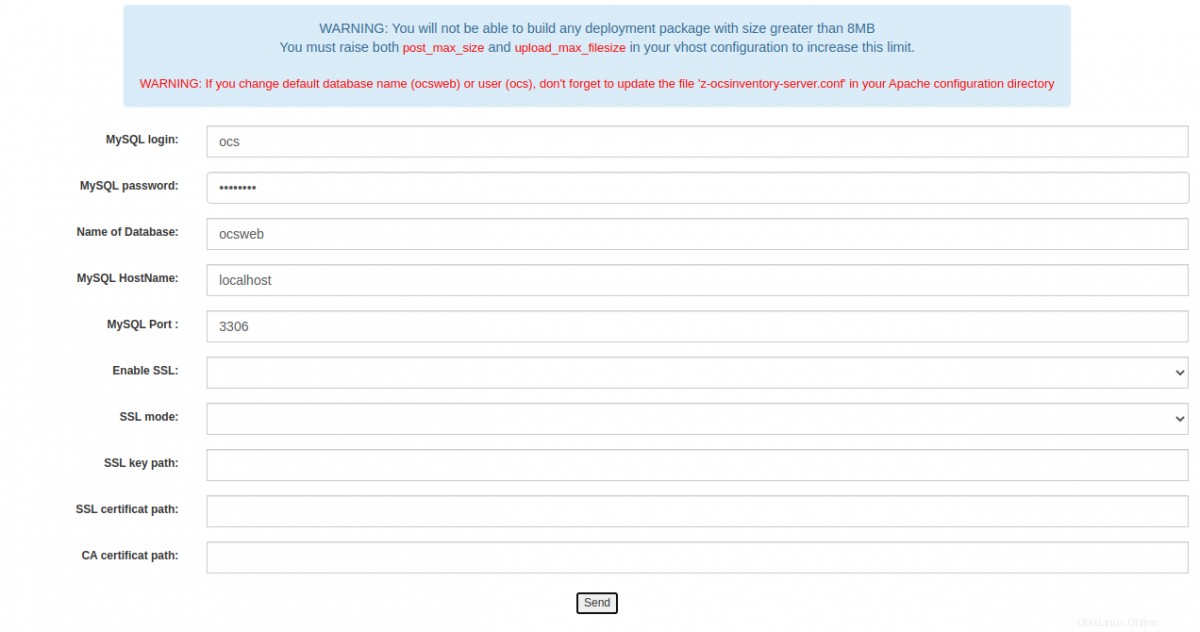
Zadejte podrobnosti o připojení k databázi MariaDB a klikněte na Odeslat knoflík. Měli byste vidět následující obrazovku:
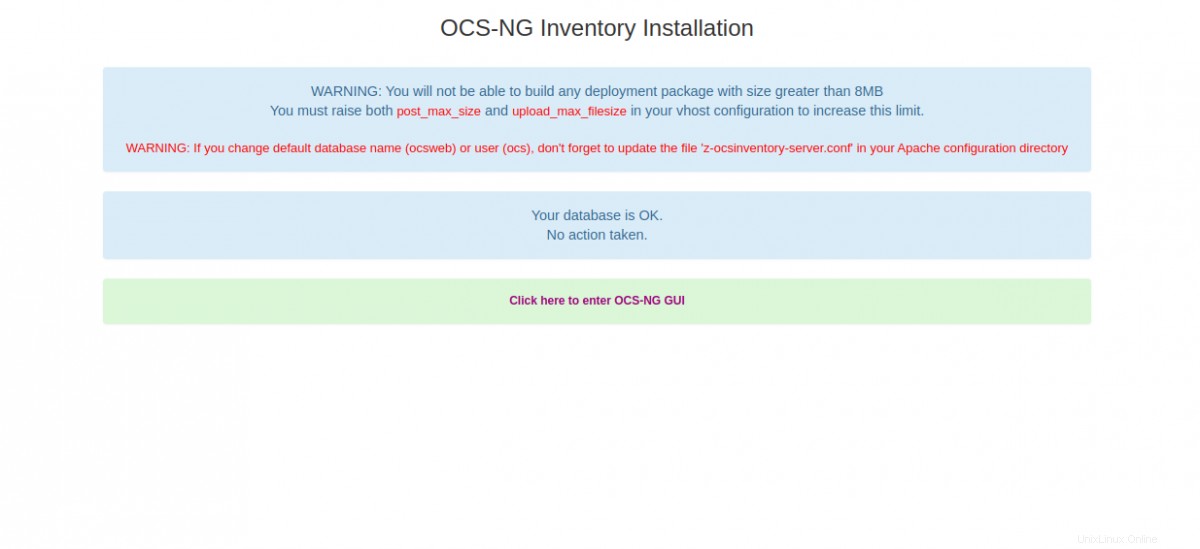
Nyní klikněte na Kliknutím sem vstoupíte do GUI OCS-NG . Budete požádáni o provedení aktualizace databáze, jak je uvedeno níže:
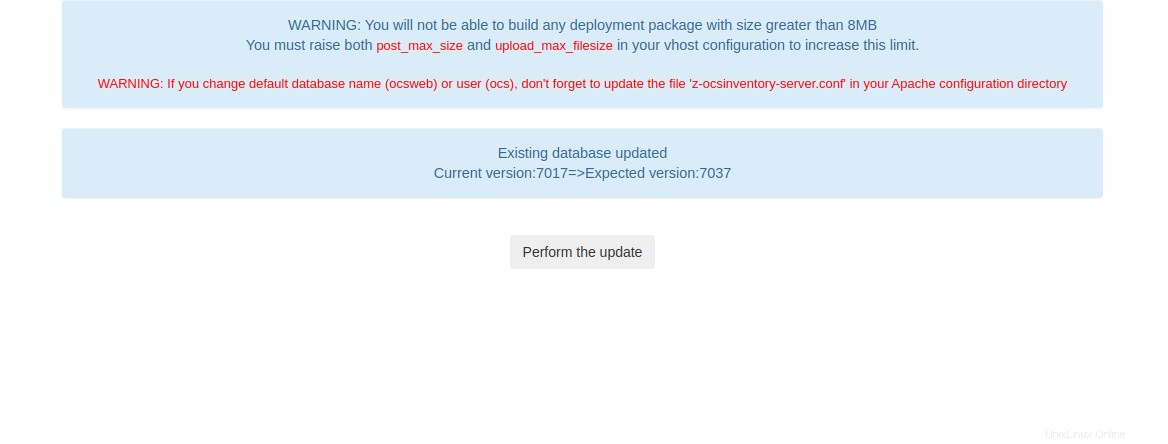
Klikněte na Provést ten aktualizovat knoflík. Po aktualizaci databáze byste měli vidět následující obrazovku:
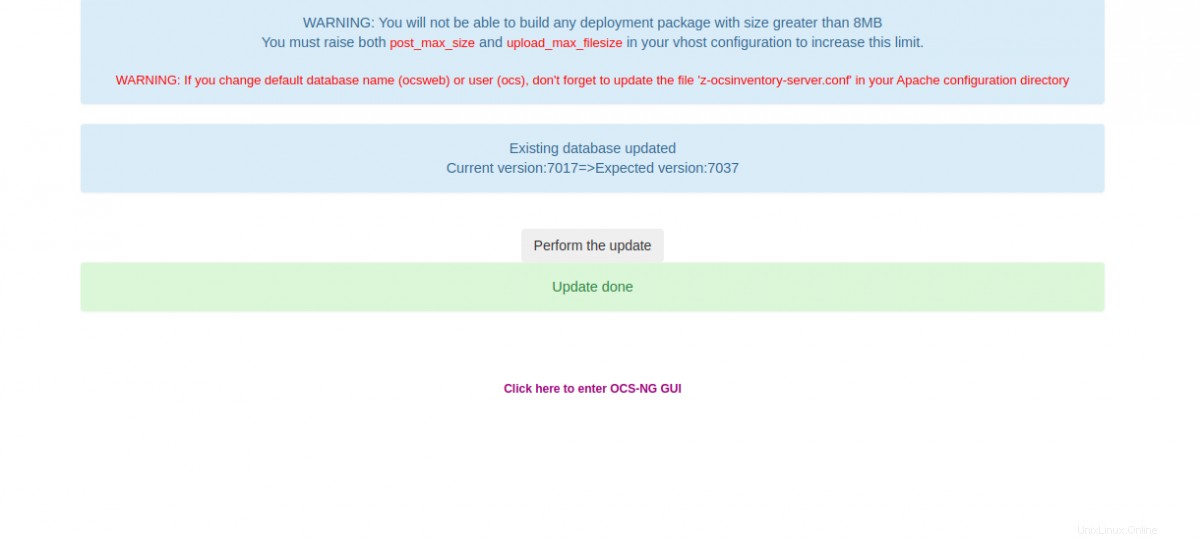
Klikněte na Kliknutím sem vstoupíte do GUI OCS-NG . Budete přesměrováni na přihlašovací obrazovku OCS:
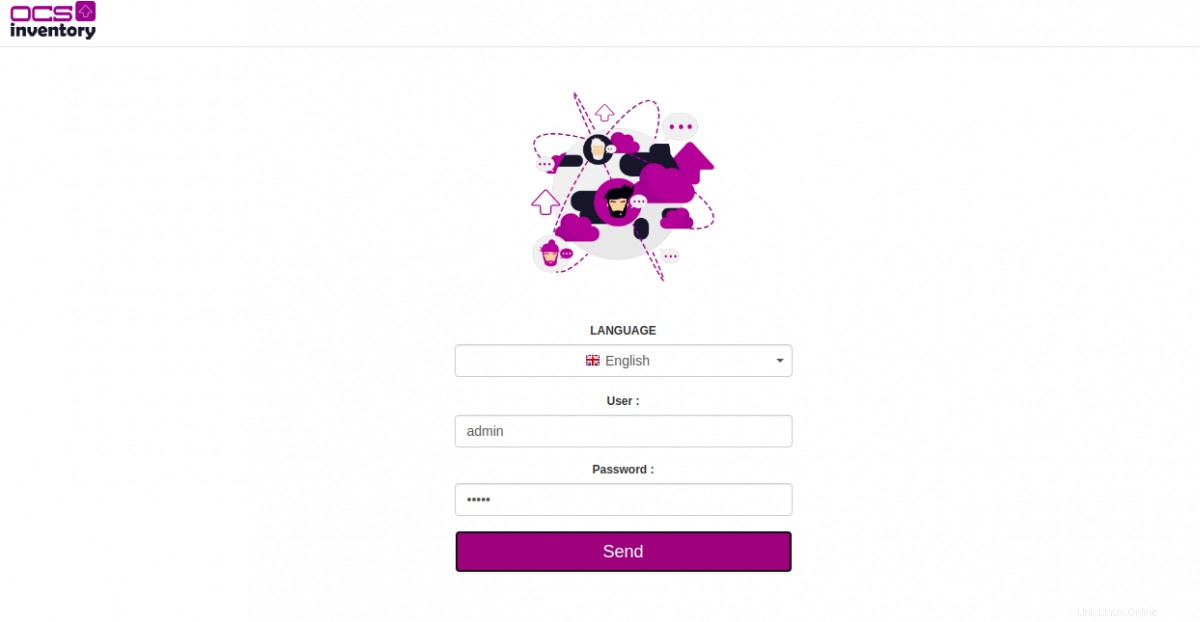
Zadejte výchozí uživatelské jméno jako admin a heslo jako admin a poté klikněte na Odeslat knoflík. Na následující obrazovce byste měli vidět řídicí panel OCS:
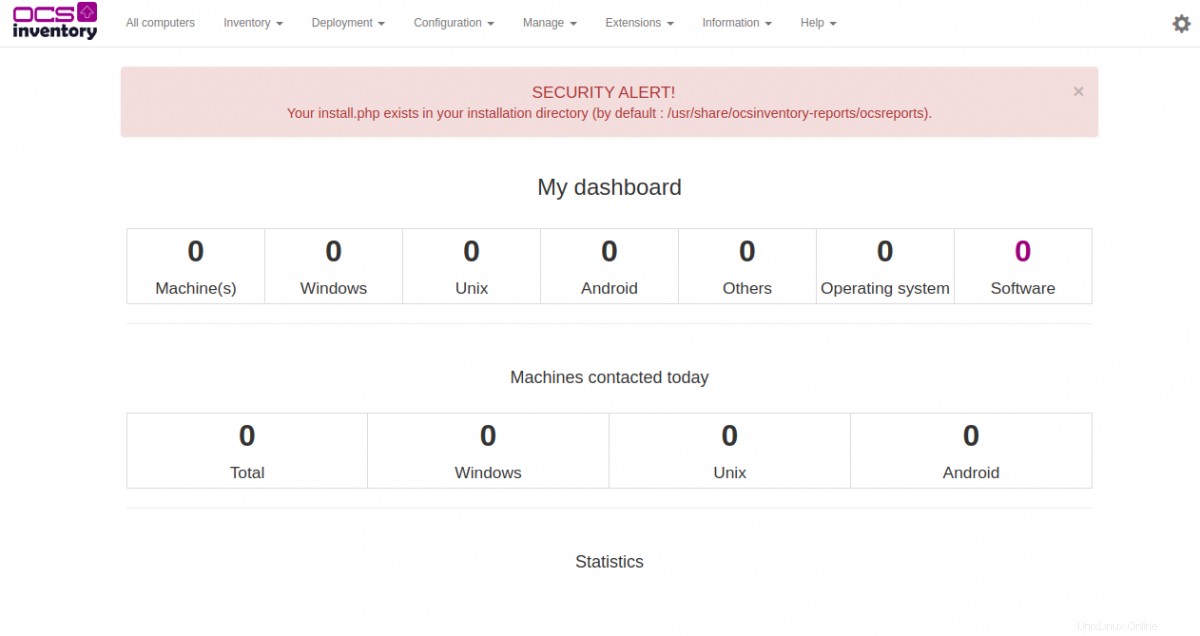
Klikněte na Všechny počítače Jídelní lístek. Měli byste vidět následující obrazovku:
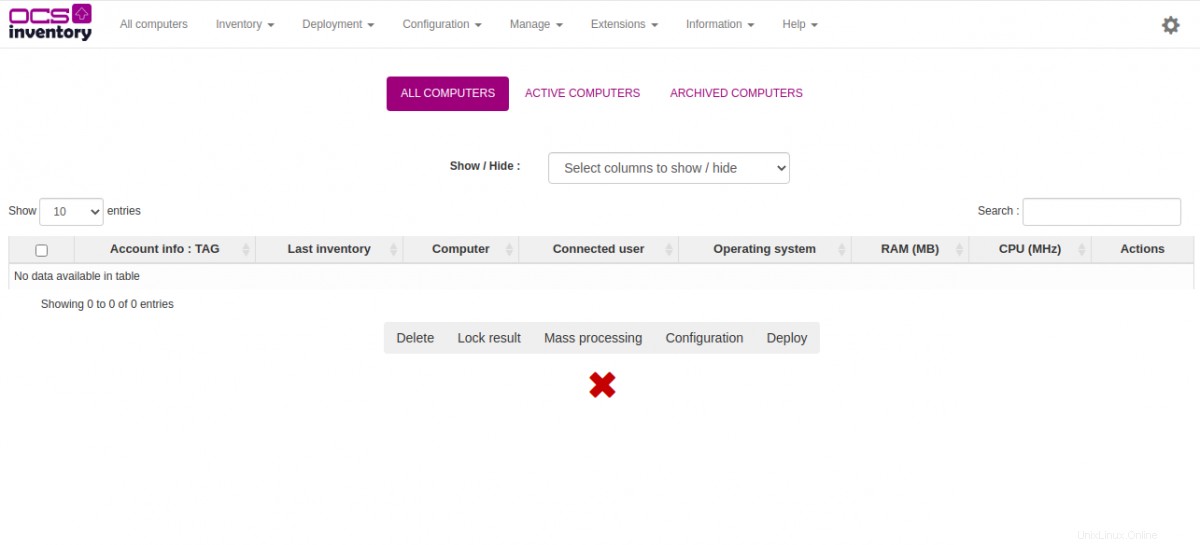
Dále se doporučuje odstranit instalační skript. Můžete jej odstranit pomocí následujícího příkazu:
rm -rf /usr/share/ocsinventory-reports/ocsreports/install.php
Závěr
Gratulujeme! úspěšně jste nainstalovali a nakonfigurovali server inventáře OCS na CentOS 8. Nyní můžete nainstalovat agenty inventáře OCS na vzdálené počítače a začít shromažďovat informace o softwaru a hardwaru. Pokud máte nějaké dotazy, neváhejte se mě zeptat.